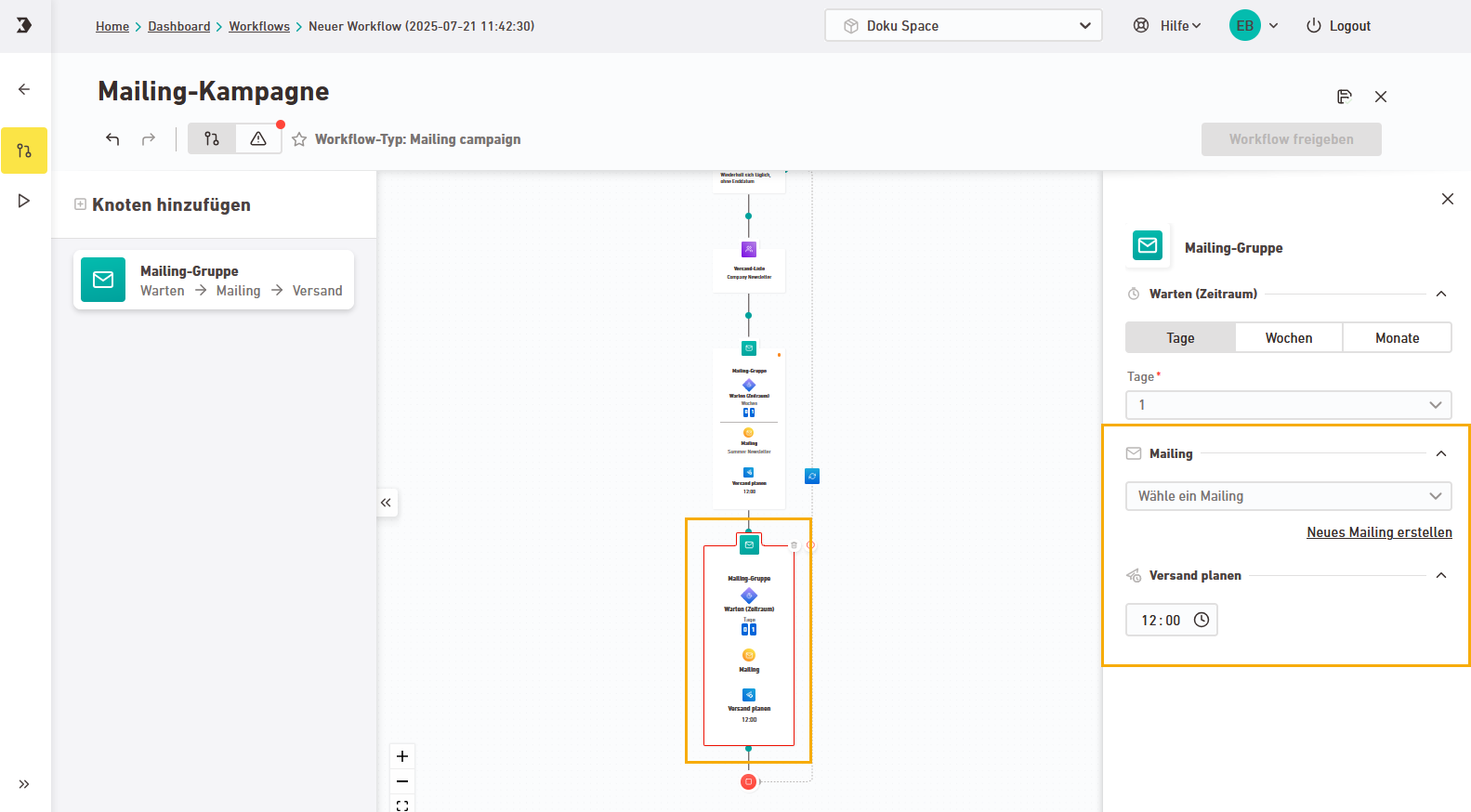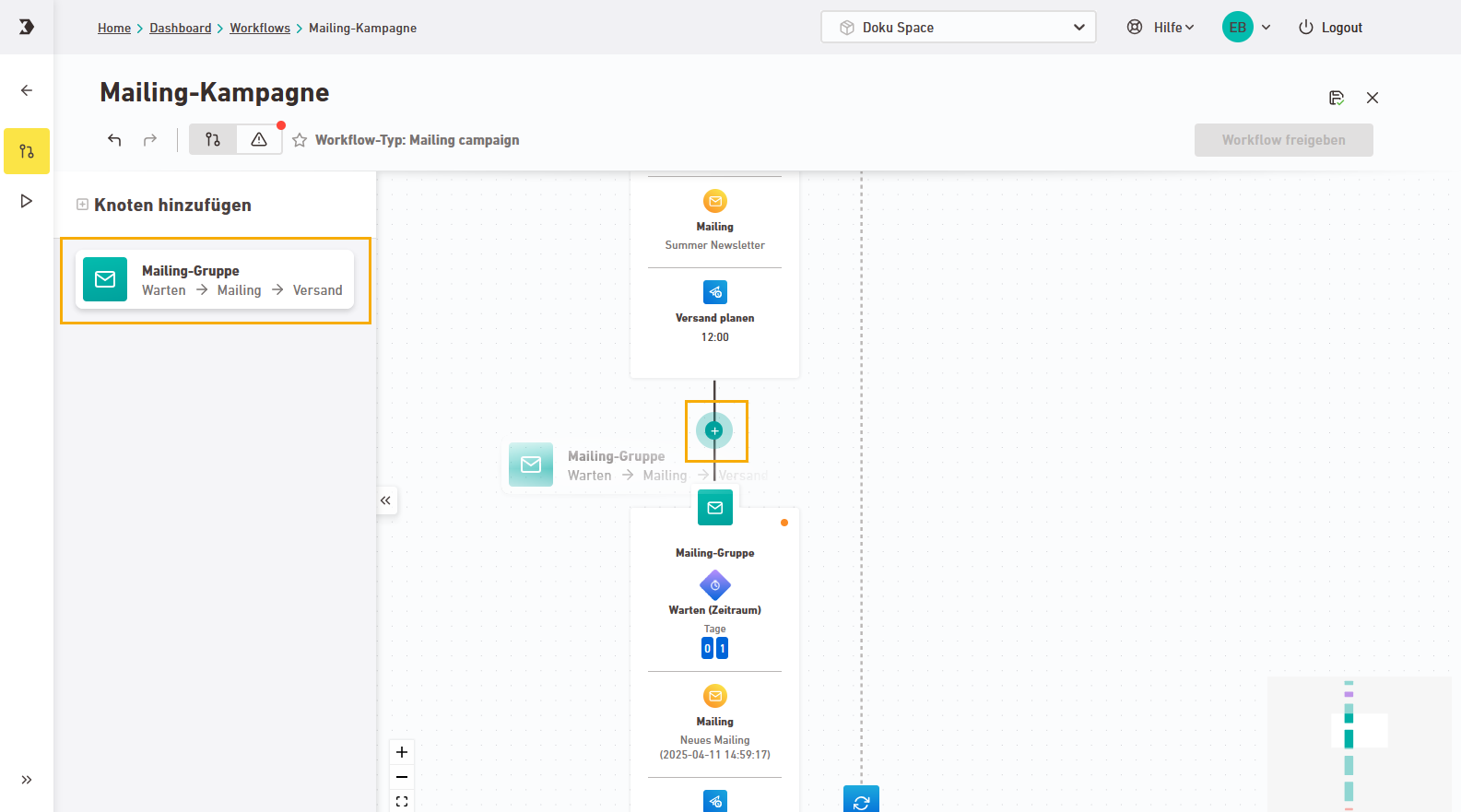Nutze die Mailing-Kampagne, wenn Du mehrere Mailings gezielt an eine Gruppe von Empfänger·innen versenden möchtest. Auslöser ist dabei immer ein Datum:
-
das Anmeldedatum an die aktuelle Liste
oder
-
andere Datumsattribute wie z. B. das Datum einer bestimmten Veranstaltung, das noch in der Zukunft liegt.
Use-Cases
Die Use-Cases von Mailing-Kampagnen-Workflows gehen weit über das hinaus, was man im ersten Moment im Kopf hat, wenn man "Anmeldedatum" oder "sonstiges Datum" liest.
Schauen wir uns das mal genauer an: Wenn Du das Anmeldedatum als Auslöser für Deinen Workflow nutzt gibt es grundsätzlich zwei Möglichkeiten: Die Listenanmeldung erfolgt durch Deine Empfänger·innen oder durch Dich (z.B. per Import).
Wenn sich Deine Empfänger·innen selbst anmelden (z.B. über ein Anmeldeformular), wären klassische Use-Cases eine Welcome- oder Onboarding-Strecke. Ebenso sind saisonale Mailing-Aktionen denkbar, wie z.B. eine Liste, die Du ausschließlich für Dein Weihnachtsmailing verwendest.
Erster Mailing-Versand: Du kannst frühestens einen Tag nach der Anmeldung das erste Mailing versenden.
Ablauf
Deine Empfänger·innen melden sich selbst an eine Liste an. Basierend auf dem Anmeldedatum startet Deine Mailing-Kampagne.
Die zweite Möglichkeit ist: Du legst gezielt Listen auf Basis von CRM-Daten oder Attributen an. Anschließend meldest Du selbst Deine Empfänger·innen an diese Liste an (z.B. per Import aus Deinem CRM-System). Basierend auf diesem Anmeldedatum (das Du selbst ausgelöst hast), beginnt der Workflow.
Erster Mailing-Versand: Du kannst frühestens einen Tag nach der Anmeldung das erste Mailing versenden.
Ablauf
Du erstellst eine Liste, speziell für eine bestimmte Kampagne. Anschließend selektierst Du Empfänger·innen auf Basis Deiner CRM-Daten oder Attribut-Werte und meldest sie an eine Liste an (z.B. per Import aus Deinem CRM-System).
Der Mailing-Workflow startet automatisch basierend auf dem so festgelegten Anmeldedatum.
Beispiel: Du erstellst eine Liste aller Empfänger·innen, die in den letzten 6 Monaten Sneakers gekauft haben. Mit einer Mailing-Kampagne bewirbst Du daraufhin gezielt ergänzende Produkte.
Use-Cases: Auf diese Weise kannst Du zahlreiche Use-Cases abbilden wie Cross-Selling, Käufer·innen-Reaktivierung, Nachfass-Mailings, Reminder-Serien für Events, Webinare oder Aktionen, Treueprogramme, Whitepaper-Download u.v.m.
Wenn Du nicht vom Anmeldedatum an eine Liste ausgehst, sondern von einem anderen Datumsattribut, kann das z.B. ein Veranstaltungsdatum sein, zu dem Du im Vorfeld und Nachgang Mailing-Strecken gestalten kannst. Weiter unten findest Du weitere Informationen zum Aufbau.
Schritt für Schritt
-
Workflow anlegen
Öffne den Navigationspunkt
"Workflows" und klicke auf
-
Gib einen sprechenden Namen für Deinen Workflow ein.
-
Klicke im Tab auf "Mailing-Kampagne".
-
Entscheide Dich für einen Auslöser und nimm die nächsten Schritte vor:
 Listenanmeldung
Listenanmeldung
Schritt für Schritt
-
Wähle Deine Liste.
-
Wartezeit
Ausgangspunkt des Workflows ist die Anmeldung an eine bestimmte Mailing-Liste. Es werden alle Anmelde-Arten berücksichtigt. Du kannst frühestens einen Tag nach der Anmeldung das erste Mailing versenden.
-
Weitere Mailings
Ausgehend vom ersten Mailing kannst Du weitere Mailings hinzufügen.
Füge bei Bedarf weitere Mailings per Klick auf
 "Weiteres Mailing" hinzu. Oder lösche Mailings per Klick auf das
"Weiteres Mailing" hinzu. Oder lösche Mailings per Klick auf das  "Löschen"-Icon.
"Löschen"-Icon.Der Abstand zwischen den Mailings beträgt mindestens einen Tag. Die genaue Wartezeit definierst Du später (im angelegten Workflow).
 Empfängerattribut (Datum)
Empfängerattribut (Datum)
Schritt für Schritt
-
Wähle Deine Liste.
-
Wähle ein Attribut als Referenzdatum aus, z. B. ein Veranstaltungsdatum.
Dir stehen alle Attribute vom Typ "Datum" sowie "Datum & Zeit" zur Auswahl.
-
Vor Datum versenden
Füge per Klick auf
 "Mailing hinzufügen" ein oder mehrere Mailings hinzu und definiere, wie viele Tage, Wochen oder Monate vor dem Referenzdatum sie versendet werden sollen.
"Mailing hinzufügen" ein oder mehrere Mailings hinzu und definiere, wie viele Tage, Wochen oder Monate vor dem Referenzdatum sie versendet werden sollen. -
Nach Datum versenden
Füge per Klick auf
 "Mailing hinzufügen" ein oder mehrere Mailings hinzu und definiere, wie viele Tage, Wochen oder Monate nach dem Referenzdatum sie versendet werden sollen.
"Mailing hinzufügen" ein oder mehrere Mailings hinzu und definiere, wie viele Tage, Wochen oder Monate nach dem Referenzdatum sie versendet werden sollen.
Die genauen Wartezeiten definierst Du später (im angelegten Workflow).
-
-
Klicke auf .
-
Mailings auswählen
Klicke jeweils auf die Mailing-Gruppe und triff Deine Mailing-Auswahl.
-
Wartezeit
Definiere die Wartezeit zwischen Deinen Mailings in Tagen, Wochen oder Monaten. Die Wartezeit zwischen zwei Mailings muss mindestens 1 Tag betragen.
-
Versand planen
Gib unter "Versand planen" Deine Versand-Uhrzeit ein.
-
Weitere Mailing-Gruppen einfügen
Füge bei Bedarf weitere Mailing-Gruppen per Drag-und-Drop ein, indem Du den Mailing-Gruppen-Knoten auf einen Verbindungspunkt ziehst. Wähle dann Dein Mailing und den Versandzeitpunkt aus.
Inxmail Vorlagen kannst Du nur eingeschränkt bearbeiten: Inxmail Vorlagen sind auf einen ganz bestimmten Use-Case ausgelegt. Daher kannst Du nur bestimmte Knoten löschen oder nachträglich hinzufügen. Erstelle Deinen eigenen Workflow, wenn Du flexibler arbeiten möchtest.
-
Workflow freigeben und aktivieren
- Du hast eine neue Mailing-Kampagne angelegt, eingerichtet und aktiviert.
Nicht gefunden, was Du gesucht hast?
-
Gib uns Feedback.